PC에서 모바일로 검색 환경이 넘어가면서 국내에서도 구글 이용자가 급등을 하였는데요. 10년전만 해도 국내 인터넷 검색 시장에서 구글의 점유율은 5%를 넘지 못하였는데 지금은 네이버 다음으로 가장 많은 점유율을 보이고 있습니다. 점점 늘어나는 구글 점유율을 보면서 구글 검색에 내 사이트가 나오지 않는다면 정말 손해가 아닐수가 없겠습니다.
국내에서 많이 사용하는 블로그를 살펴보면 네이버 블로그, 티스토리, 워드프레스 3가지 정도를 들수가 있는데 구글 검색 사이트 등록을 직접 알아보도록 하겠습니다.
구글 검색 사이트 등록 – 티스토리
구글 검색엔진에 등록하는 블로그 플랫폼 중에서 가장 쉬운 방법이 아닐까 생각이 드는데 티스토리의 경우 다음에서 기능을 제공해주고 있기 때문에 어렵지 않게 등록을 할수가 있습니다.
1) 먼저 티스토리 블로그에 접속을 해서 로그인을 진행을 해주세요. (티스토리 바로가기)
2) 로그인이 되었다면 왼쪽 메뉴에서 플러그인 메뉴를 선택합니다.
3) 상단에서 구글 서치콘솔로 검색을 해서 구글 서치콘솔 플러그인을 찾아보도록 합니다.▼
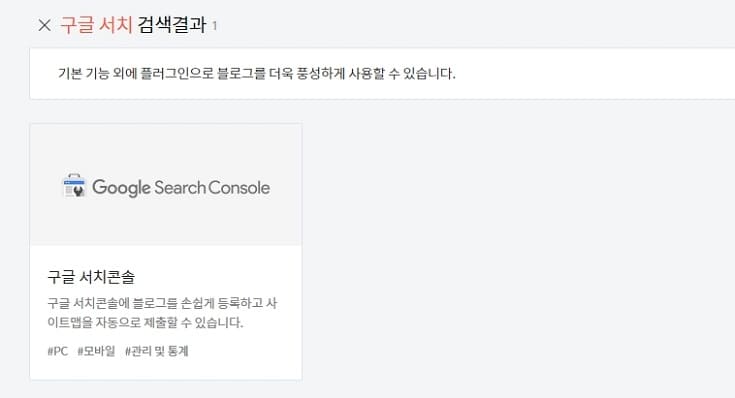
4) 서치콘솔 화면에서 계정 연결하기 버튼을 클릭을 한 다음 구글 계정에 로그인을 합니다. 티스토리를 구글 검색 사이트 등록을 위해 권한 요청하는 화면을 볼수가 있는데 “허용”을 선택후 최종적으로 “적용” 버튼을 클릭합니다.▼
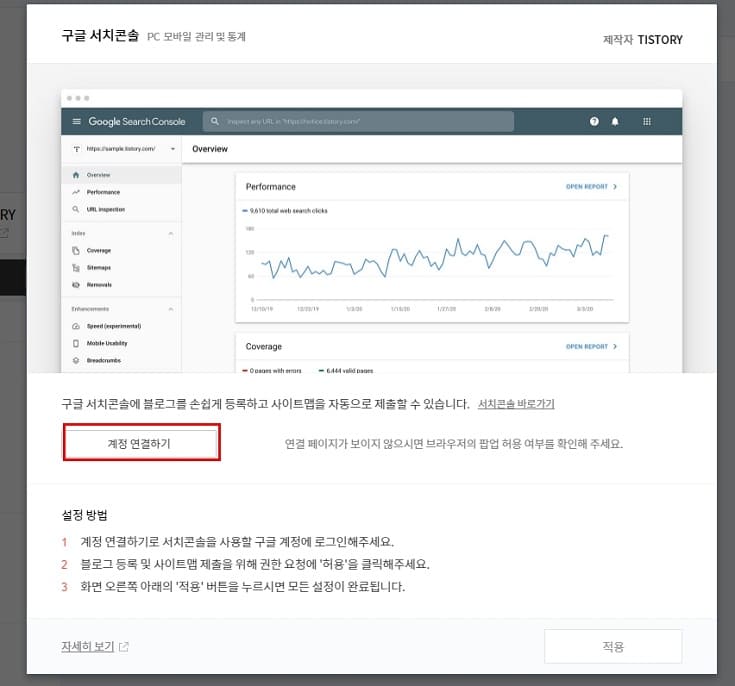
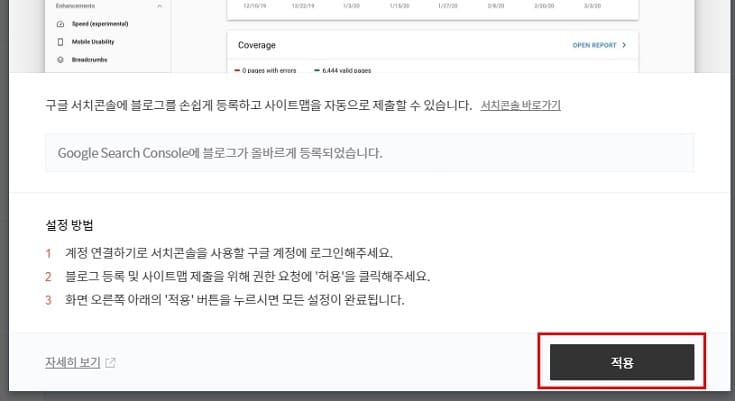
예전에는 구글 웹마스터 페이지로 가서 직접 등록을 하고 HTMl 코드를 삽입하는 방식이었다면 티스토리 플러그인 메뉴를 이용하면 쉽게 등록을 할수가 있습니다.
구글 검색 사이트 등록 – 워드프레스
티스토리와는 다르게 직접 “구글 서치콘솔” 사이트를 통해 자신의 웹사이트 주소(url)를 입력을 해야 하는 워드프레스도 간단하게 해당 도메인의 사이트가 내 소유가 맞는지 확인하는 절차만 진행하면 되겠습니다.
1) 먼저 구글 웹마스터도구(Google Search Console) 홈페이지로 이동을 하도록 하겠습니다.
2) 구글 서치 콘솔 화면에서 도메인(신규) 또는 URL 접두어 2가지 메뉴를 볼수가 있습니다. 구글 검색 사이트 등록하는 방법중 하나인 도메인방법은 해당 도메인의 하위 도메인의 데이터까지 한꺼번에 진행할 수 있는 방법이며 URL 접두어 방식은 해당 도메인만 인증이 된다는 점에서 차이를 보이고 있습니다.▼
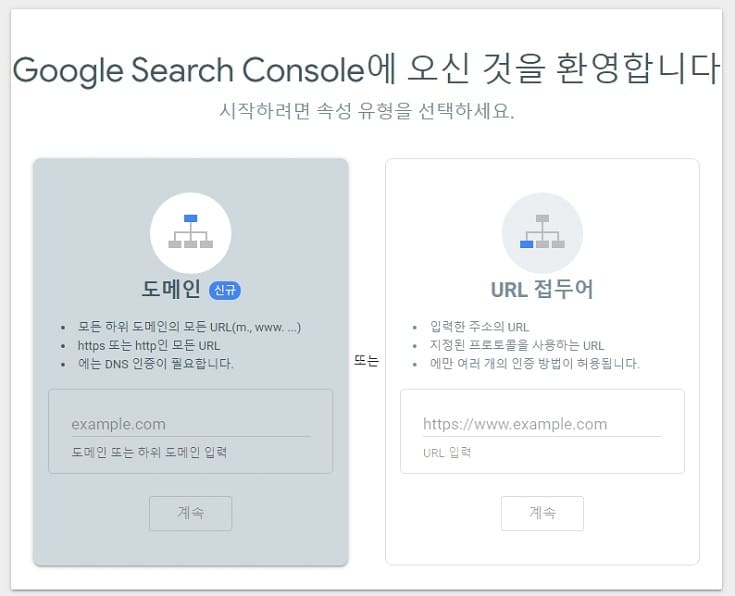
3) DNS를 통해 도메인 등록하는 방법
– 도메인 또는 하위 도메인을 입력합니다.
– 그러면 TXT 레코드를 확인을 할수가 있는데 TXT 레코드를 메모장에 복사를 하던지 아니면 해당 창을 띄워놓습니다.▼
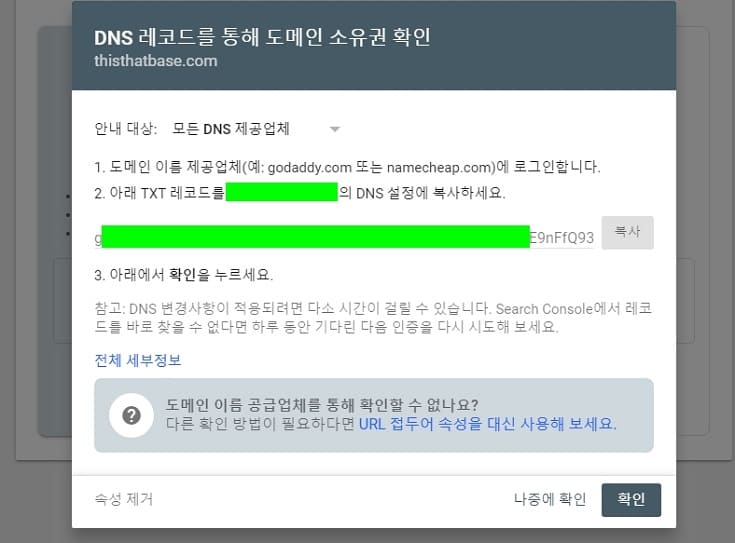
– 도메인 발급 업체 홈페이지로 접속을 해서 로그인까지 진행을 합니다. 저는 호스팅케이알을 사용하고 있어서 여기서부터는 호스팅케이알을 기준으로 설명 드립니다.
– [나의서비스] – [도메인 관리] 메뉴를 확인 후 [DNS 레코드 관리] 메뉴로 이동을 합니다.▼
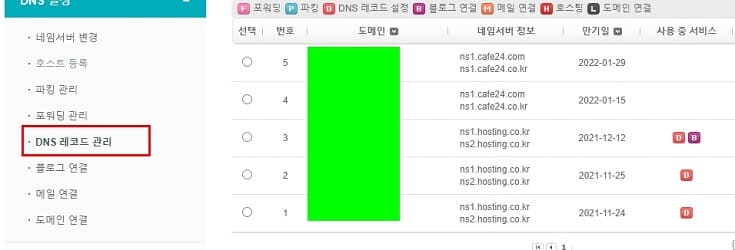
– DNS 레코드 설정 추가에서 레코드 타입을 텍스트(TXT)로 변경후 IP 주소 / 레코드값에 구글에서 받은 TXT 레코드값을 입력합니다. 우선순위는 10으로 설정하면 됩니다.▼
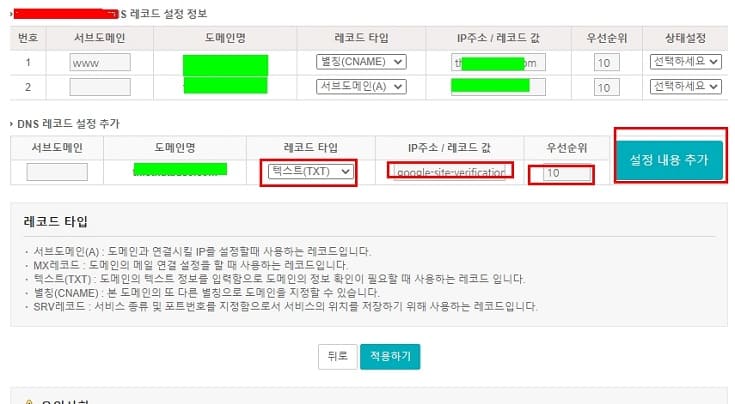
– 설정이 되었다면 구글 서치콘솔 화면에서 [확인] 버튼을 클릭을 하면 됩니다. 정상적으로 진행이 되었다면 인증이 완료되었다는 메세지창을 확인할 수가 있습니다. ▼
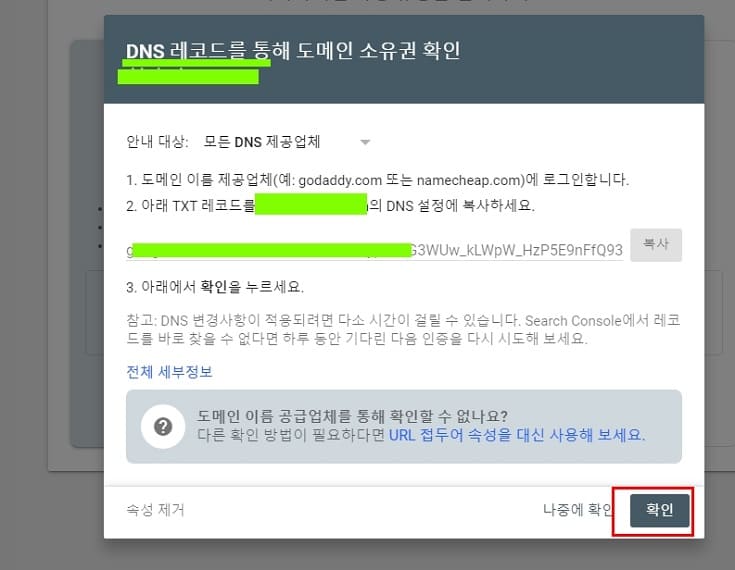
4) URL 접두어를 통해 도메인 등록하는 방법
– 등록할 도메인을 입력하고 “계속” 버튼을 클릭합니다.
– 인증하는 방법으로 HTMl 파일업로드 혹은 HTMl 태그, 애널리틱스, 태그 관리자, DNS 등록이 있는데 HTMl 태그를 선택해서 메타태그 입력하는 방법으로 진행을 합니다. 메타태그를 잘 확인을 하도록 합니다.▼
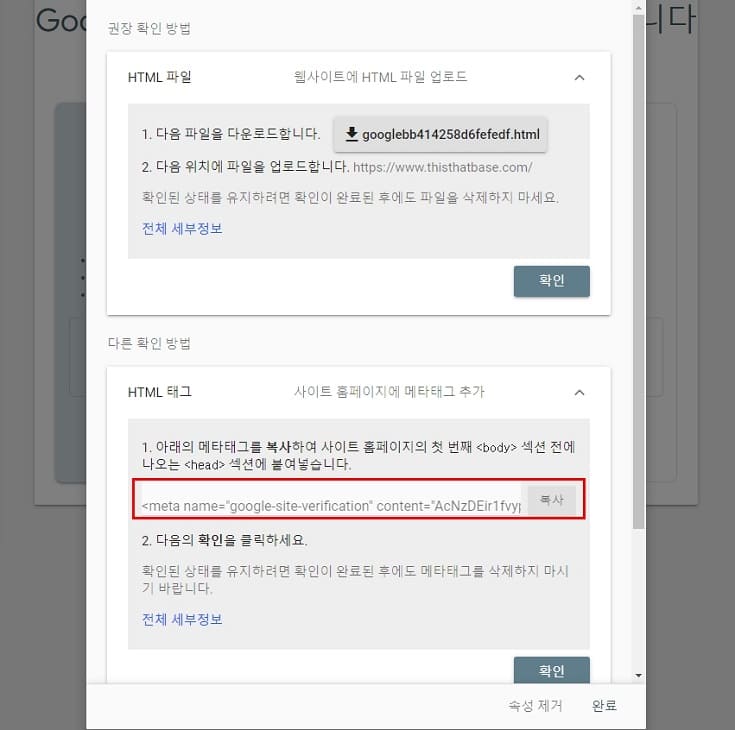
– 이후 자신의 워드프로세스 홈페이지 관리자 화면으로 들어갑니다. 플러그인 추가에서 “Insert Headers and Footers” 플러그인을 설치합니다.▼
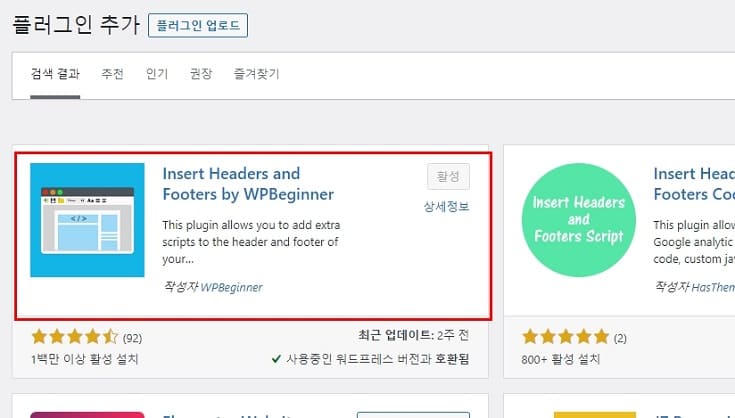
– 설치가 다 되었다면 [설정] – [Insert Headers and footers] 메뉴에 들어가서 구글에서 알려준 html 태그를 scripts in header에 입력을 합니다.▼
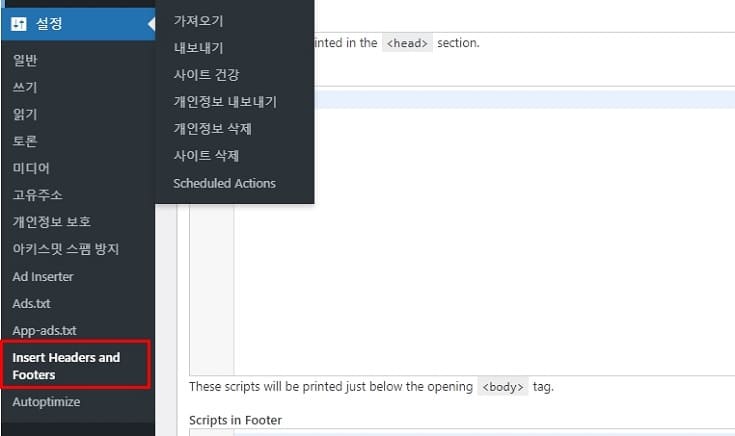
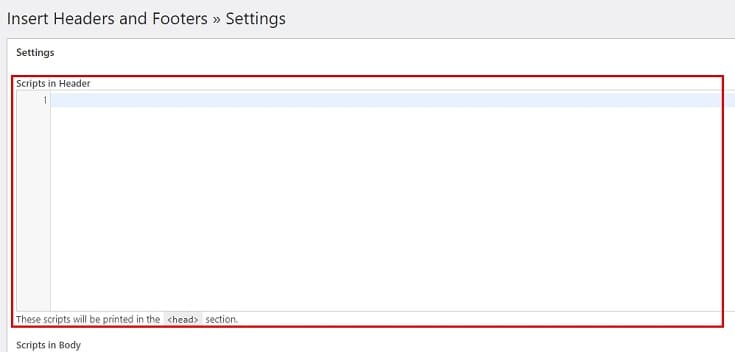
– 세팅이 다 되었다면 확인 버튼을 눌러 최종적으로 확인을 합니다.
5) 워드프레스 사이트맵 추가하기
– 검색엔진에서 본인의 글들이 빠르게 나오게 하려면 사이트맵을 등록하는것이 좋은데요. 워드프레스 검색엔진 최적화에 필요한 “Yoast”나 “Rank Math SEO” 플러그인을 먼저 설치를 진행합니다.▼
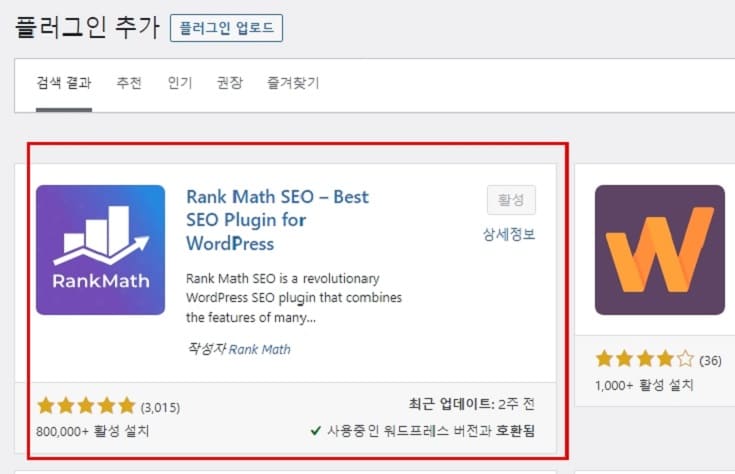
– [Rank Math] 클릭 후
Pages
Categories
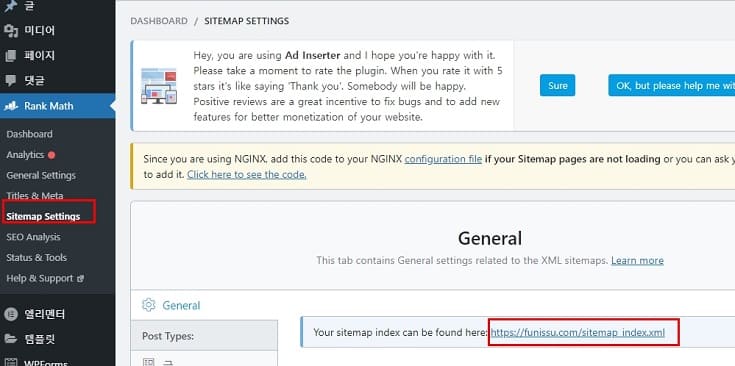
– 사이트맵 주소를 확인 후 구글 서치 콘솔에 접속을 해서 Sitemaps 메뉴에 새 사이트맵을 추가합니다.▼
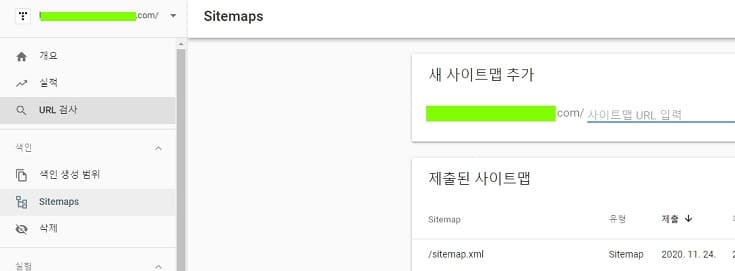
여기까지가 워드프레스 구글 검색 등록에 필요한 내용들을 정리를 해보았는데 길지만 충분히 따라하실수가 있습니다.
구글 검색 사이트 등록 – 네이버
네이버 블로그는 기본적으로 네이버에서 구글에 노출되지 않도록 막아놓았기 때문에 등록하는게 쉽지는 않습니다. 하지만 구글에서 검색을 하다 보면 네이버 블로그 글들도 가끔 뜨는 경우를 많이 보게 되는데요. 내 글을 대신 등록해주는 사이트를 이용하면 되겠습니다.
가장 많이 사용하고 있는 사이트는 바로 키자드(keyzard)라는 사이트로 개인 개발자가 네이버 블로그에 구글 검색이 되도록 만들어진 사이트입니다.
홈페이지에 접속을 했다면 바로 회원가입을 진행합니다. 가입은 간단한 절차로 진행이 되며 로그인을 하게 되면 50포인트가 제공되는걸 확인할 수가 있습니다.▼
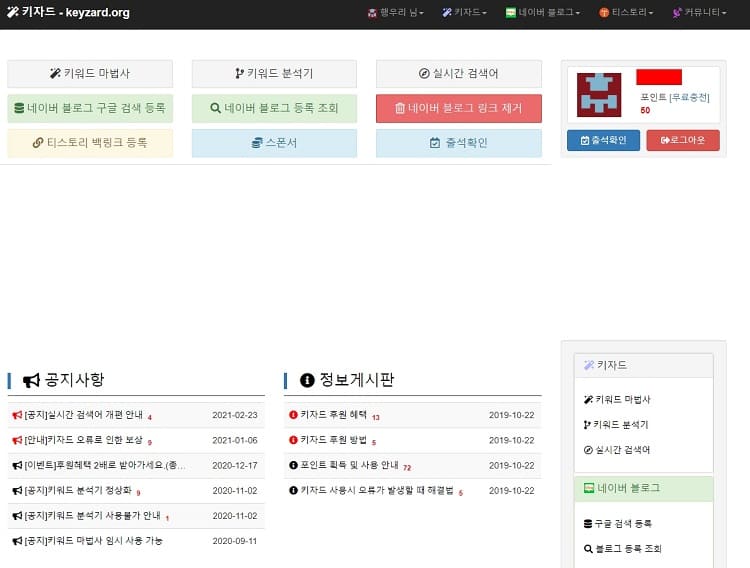
상단에 보이는 메뉴들중에서 [네이버 블로그] -> [구글 검색 등록]을 선택합니다.
네이버 블로그 포스트 주소를 적으면 되는데 글 하나를 등록할 수도 있고 rss 등록, 블로그 전체를 등록할 수도 있습니다. 다만 등록을 할때 포인트가 필요한 경우도 있으니 포인트 관리를 잘해야 되겠습니다.▼
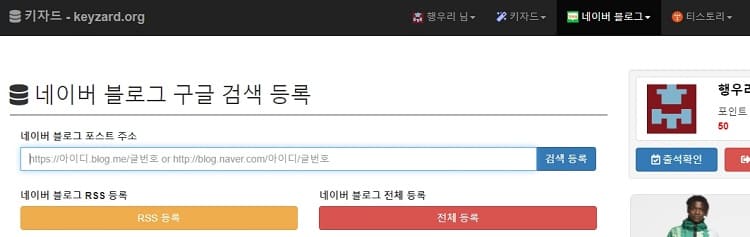
등록을 하게 되면 새글이 바로 확인이 되는게 아니라 일정 시간이 지난후 확인을 할수가 있으니 넉넉 잡고 일주일정도 기다리시면 구글에서 확인을 할수가 있습니다.
구글에서 내 사이트 검색
등록을 했다면 구글에서 내글이 잘 노출이 되는지 확인을 해야겠죠. 구글에서 내 블로그 글만 검색하는 방법입니다.
site:https://funissu.com 검색어
이렇게 검색을 하게 되면 쉽게 내글을 검색을 할수가 있습니다.





